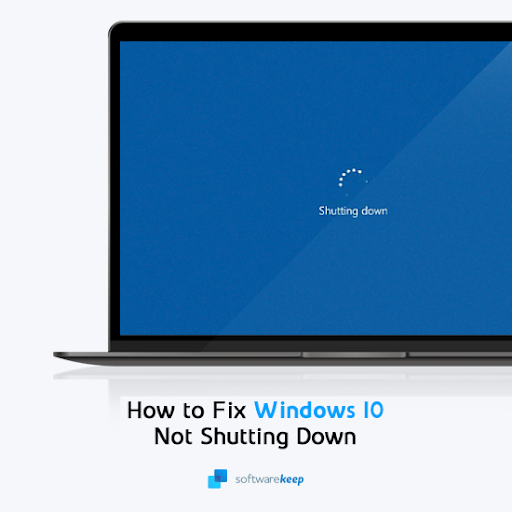Wszystkie aplikacje stworzone dla komputerów Mac z roku 2011 i starszych są nadal dostępne, ale nie będą tak niezawodne jak nowszy Mac i mogą potencjalnie zawierać szkodliwe wirusy . Nadal jest to zrozumiałe i możliwe do użycia aplikacje Mac które są starsze, ale wymagają innej metody dezinstalacji niż nowsze aplikacje Mac.
Upewnij się, że jesteś zalogowany na swoim komputerze jako administrator . Jeśli jest to komputer należący do firmy, a nie pracujesz w dziale IT, prawdopodobnie nie jesteś administratorem tego komputera, więc może być konieczne skontaktowanie się z nim w celu uzyskania pomocy przed wykonaniem któregokolwiek z poniższych kroków. Jeśli chcesz szybko odinstalować pakiet Office dla komputerów Mac, Kliknij tutaj .
Odinstalowywanie aplikacji pakietu Office na starszych komputerach Mac
Jeśli to Twój komputer, to świetnie! Najprawdopodobniej jesteś administratorem. Oto kroki, które należy wykonać, aby odinstalować pakiet Microsoft Office 2011 dla komputerów Mac lub starszego.
Kosz na wszystkie aplikacje
- Najpierw upewnij się, że wyczyściłeś kosz na swoim komputerze. Następnie znajdziesz wszystkie aplikacje pakietu Office znajdujące się na komputerze i zamknij je, naciskając przycisk porzucić na aplikacji.

- Weź wszystkie Aplikacje biurowe i przenieś je do swojego kosz na śmieci . Po wykonaniu tej czynności opróżnisz swój kosz na śmieci , ponieważ Twoje aplikacje pozostaną na komputerze, nawet jeśli znajdują się w koszu, dopóki nie usuniesz ich całkowicie, usuwając kosz.
- Wreszcie, aby upewnić się, że wszystkie Twoje aplikacje zostały odinstalowany z komputera, musisz teraz ponownie uruchomić komputer. Po ponownym uruchomieniu komputera sprawdź dwukrotnie, czy wszystkie te aplikacje zostały rzeczywiście usunięte. Jeśli nadal pozostają w folderze aplikacji, powtarzać powyższe kroki ponownie, aż w końcu znikną.
Odinstalowywanie aplikacji na nowszych komputerach
Po pierwsze, zamierzamy usunąć wszystkie niechcianeGabinetaplikacje do kosza. Możesz to zrobić w Karta Znaleziska , a następnie kliknij Aplikacje. Aby wybrać wiele aplikacji pakietu Office, spróbuj przytrzymać Klawisz polecenia, a następnie klikając wszystkie żądane aplikacje.
Następnie możesz przenieść je do kosza, naciskając Klawisz Control i ponownie klikaj aplikacje. Zobaczysz wtedy opcję z informacją Przenieść do kosza. Gdy to zrobisz, Twoje aplikacje będą znajdować się w koszu, czekając na następny krok.
Warto wtedy upewnić się, że te aplikacje nie znajdują się już w folderze Biblioteki. Aby to zrobić, musisz odwiedzić Opcja wyszukiwarki. Tam będziesz przytrzymywał Shift i Command w tym samym czasie. Zobaczysz menu. Widok> jako lista i pojawi się lista.
Kliknij tę opcję, a następnie Widok> Pokaż Wyświetl opcje. Wróć do opcji wyszukiwania i otwórz Bibliotekę, a następnie Kontenery. Wszystkie opcje zawierające słowo Microsoft będzie musiał zostać usunięty. Powtórz poprzedni krok, naciskając Control, a następnie klikając każdy żądany folder, który chcesz usunąć, i kliknij Przenieś do Opcja kosza .
Teraz wróć ponownie do biblioteki i kliknij opcję Kontenery grupowe. Powtórz te same kroki z folderami oznaczonymi następująco: UBF8T346G9.OfficeOsfWebHost, UBF8T346G9.ms i UBF8T346G9.Office.
czy możesz używać systemu Windows 10 bez klucza produktu
Na koniec sprawdźmy Twoją stację dokującą, odwiedzając ją. Jeśli zobaczysz pozostałe aplikacje pakietu Office, naciśnij Opcje następnie uderz Usuń ze stacji dokującej . Powinny zniknąć ze stacji dokującej komputera.

Po wykonaniu wszystkich tych czynności aplikacje powinny zniknąć z całego komputera. Teraz musimy tylko zrestartować.
Po ponownym uruchomieniu sprawdź dokładnie, czy wszystkie te aplikacje zniknęły. Jeśli nie, powtarzać powyższe kroki jeszcze raz, aż przestaną pojawiać się na twoim komputerze.
Jeśli szukasz firmy programistycznej, której możesz zaufać ze względu na jej uczciwość i uczciwe praktyki biznesowe, nie szukaj dalej niż . Jesteśmy Certyfikowanym Partnerem Microsoft i Akredytowaną Firmą BBB, której zależy na zapewnieniu naszym klientom niezawodnego, satysfakcjonującego doświadczenia związanego z oprogramowaniem, którego potrzebują. Będziemy z Tobą przed, w trakcie i po zakończeniu sprzedaży.
To nasza 360-stopniowa gwarancja utrzymania oprogramowania. Więc na co czekasz? Zadzwoń do nas dzisiaj +1 877 315 1713 lub wyślij wiadomość e-mail na adres sales@softwarekeep.com. Możesz również skontaktować się z nami za pośrednictwem czatu na żywo.